Faq/Draw/105
Appearance
TDF LibreOffice Document Liberation Project Community Blogs Weblate Nextcloud Redmine Ask LibreOffice Donate
Jak nakreslím pravidelný rovnostranný trojúhelník?
Nástrojová lišta Kresba obsahuje tlačítko pro kreslení rovnoramenného trojúhelníku, ale ne pro kresbu rovnostranného trojúhelníku. K nakreslení rovnostranného trojúhelníku musíte použít trochu geometrie. Rovnostranný trojúhelník je ve skutečnosti rovnoramenný trojúhelník jehož výška "h" je:
[math]\displaystyle{ h=\mathit{a.}\sin \left(\frac{\Pi }{3}\right)=\mathit{a.}\sin \left(60\circ \right)=\mathit{a.}\frac{\sqrt{3}}{2}\approx a\times \mathrm{0.866} }[/math] , kde a představuje délku libovolné strany trojúhelníku.
Nakreslenní rovnostranného trojúhelníku:
- klikněte na malý trojúhelník na pravé straně ikony Vložit základní tvary. Ze zobrazené nabídky zvolte ikonu Rovnoramenný trojúhelník a klikněte na ni.
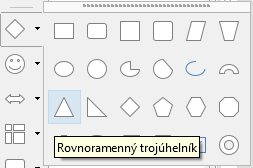
- klikněte a tahem myši nakreslete trojúhelík požadované velikosti;
- z menu vyberte nabídku ▸ ;
- ujistěte se, že volba Zachovat poměr není zaškrtnuta;
- upravte:
- výšku nastavte tak, aby se rovnala šířce vynásobené 0,866;
- šířku nastavte tak, aby se rovnala výšce vynásobené 0,866, nebo
- nastavte výšku i šířku, ale udržujte mezi nimi poměr 0,866;
- Jestliže změníte velikost trojúhelníku, zaškrtněte volbu Zachovat poměr. Tím nastavíte stejnou velikost všech tří stran.
- Klikněte na OK.
Jiný způsob, jak vytvořit rovnostranný trojúhelník, je tento:
- Nakreslete čáru. Aby čára byla vodorovná, držte při kreslení klávesu ⇧ Shift.
- Klikněte na nakreslenou čáru a stiskněte klávesu F4. Tím se otevře okno Umístění a velikost.
- Nastavte velikost na 100mm.
- Klikněte na OK.
- Za pomocí funkcí Kopírovat a Vložit vytvořte kopii čáry.
- Klikněte na vloženou kopii čáry a stiskněte klávesu F4. Otevře se dialogové okno Umístění a velikost.
- Přejděte na záložku Otočení, vyberte levý dolní bod v nabídce Výchozí nastavení středu otočení a zadejte hodnotu 60° do položky Úhel.
- Vytvořte další kopii původní čáry, klikněte na ni a stikněte tlačítko F4.
- Přejděte na záložku Otočení, vyberte pravý dolní bod v nabídce Výchozí nastavení středu otočení a zadejte hodnotu 300° do položky Úhel.
- Vyberte všechny 3 čáry a z menu zvolte ▸ .